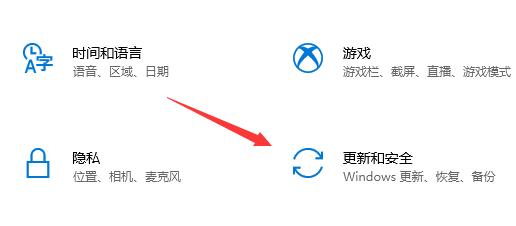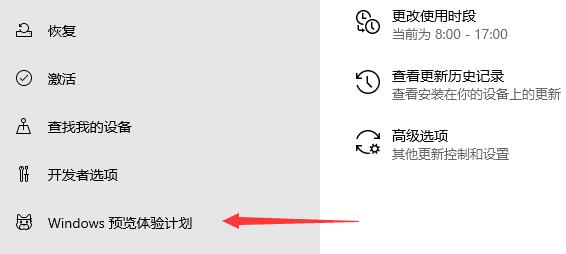magicbook是荣耀旗下的笔记本电脑,不仅能够用于日常的学习办公,用来玩游戏其实也不错。听说最新的win11即将推出,很多用户就想知道这款笔记本是否可以升级以及怎么升级win11,下面就一起来看一下吧。
magicbook怎么升级win11:
1、magicbook即使是最低配的版本也拥有不错的配置,以及使用了至少第八代的英特尔处理器。
2、所以全系列的magicbook笔记本都是可以升级win11的,因此用户可以直接通过系统升级的方法安装。
3、首先通过左下角的开始菜单,然后在其中进入“设置”
4、然后在其中找到“更新和安全”
5、接着在左边栏下方找到“windows预览体验计划”
6、接着在选择预览体验成员设置下选择“Dev”或是“Beta”渠道。
7、最后点击进入左边栏最上方的“windows更新”,就会为你自动更新win11了。
8、更新完成后会重启系统,重启完成就能使用win11了。
以上就是magicbook升级win11教程了,使用magicbook笔记本的用户现在就可以去试着更新win11了。想知道更多相关教程还可以收藏本站。

 时间 2023-05-14 09:51:01
时间 2023-05-14 09:51:01 作者 admin
作者 admin 来源
来源 

 立即下载
立即下载